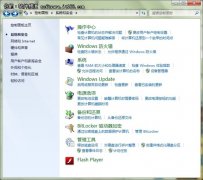上一篇文章讲的是:windows 7操作系统自带超强文件搜索功能解析;本篇主题是:在固态硬盘安装windows 7操作系统的方法
在固态硬盘安装Windows 7操作系统的方法:
一、怎么在固态硬盘安装Windows 7操作系统
首先,我们要让Windows 7在固态硬盘安家。令人奇怪的是,在其他系统通过Daemon Tools加载Windows 7安装映像并不能在固态硬盘安装成功。我们还是用Windows 7安装盘或者优盘来引导Windows 7的安装。Windows 7的安装过程不再赘述。这里需要注意的是:在安装Windows 7前,务必将硬盘的运作模式设置为AHCI,否则性能损失不小,AHCI是串行ATA高级主控接口的英文缩写,它是Intel所主导的一项技术,它允许存储驱动程序启用高级SATA功能,如本机命令队列(NCQ)和热插拔。开启AHCI之后可以发挥SATA硬盘的潜在的性能,理论上大约可增加30%的硬盘读写速度,由于机械硬盘的内部传输速率较低,AHCI可提升的性能很有限,但对于固态硬盘确实很有效。
在开机启动时,按下Del键进入BIOS菜单。我们按左方向键进入“Chinpset”(芯片组)菜单。然后,选择“SouthBridge Configuration”(南桥配置)功能菜单进入。接着,选择“OnChip SATA Type”(板载SATA类型),将其设置为“AHCI”即可,按F10保存退出就可以了。
▲设置BIOS参数
▲设置BIOS参数
▲设置BIOS参数
二、固态硬盘上的Windows 7操作系统的性能优势
固态硬盘的Windows 7操作系统比起机械硬盘有很大的优势。在安装Windows 7时,文件复制和安装进程变得很快速,缩短了约有10分钟左右。启动Windows 7变得很高速,原来需要1分30秒左右才能完全启动,而现在减少到了20多秒,简直有开电视的感觉。另外,我们建议将所有常规的程序都安装到系统盘来提升性能,以前启动PhotoShop CS5.5需要有10多秒,现在只需5-6秒了。有些程序的历史记录比较重要(如:迅雷),我们不建议安装到系统盘,而QQ是个例外,因为在安装过程,它可以分别设置主程序和数据文件的位置。
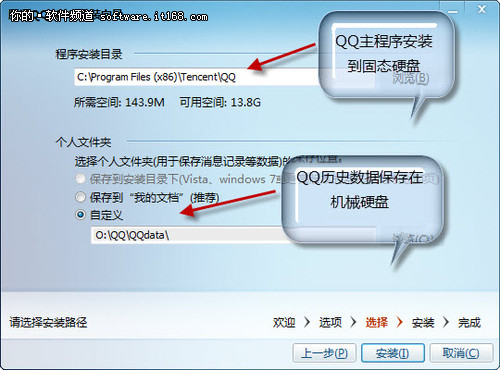
▲程序安装也有技巧
固态硬盘的出色的性能让Windows 7运行风驰电掣,在Windows 7主硬盘评分中也可获得清晰的数据对比。以前机械硬盘的评分只有5.9,而固态硬盘的评分竟然达到了7.7,提高了1.8,要知道Windows 7的评分在7.9就是极限了。
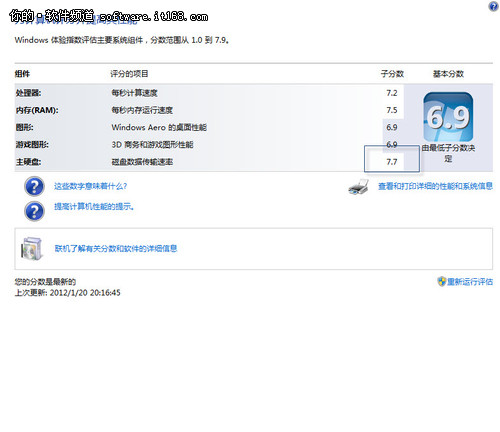
▲固态硬盘在Windows 7操作系统里的评分达到7.7
三、Windows 7下如何优化固态硬盘性
我们已经知道Windows 7下默认的固态硬盘性能已经不错,但依然需要手工优化来获得更加健康和持久的优秀性能。
Windows 7还无法对固态硬盘一些性能进行优化,这就需要厂商或者第三方软件商的软件来完成。Intel的固态硬盘就可以用Intel Solid-state Drive Toolbox这个软件来优化性能。我们可以单击左侧的“固件更新”,然后,在右侧单击“检查更新”按钮下载最新的软件,安装了新版的软件后就可能可以单击“更新”按钮更新固件了。该软件还可以自动禁用Windows 7的Superfetch/Prefetch(超级预取,保存近期常用的存储数据,以提高性能),而固态硬盘不需要这个功能了,禁用还可以延长寿命。我们还可以单击左侧“Intel SSD Optimizer”按钮,在右侧单击“运行”按钮来进行Trim优化,这个功能只需每周一次即可(如图8,需要预先更新到最新固件,为何需要Trim呢,因为当Windows识别到SSD并确认SSD支持Trim后,在删除数据时,不会向硬盘通知删除指令,只使用Volume Bitmap来记住这里的数据已经删除。Volume Bitmap只是一个磁盘快照,其建立速度比直接读写硬盘去标记删除区域要快得多)。
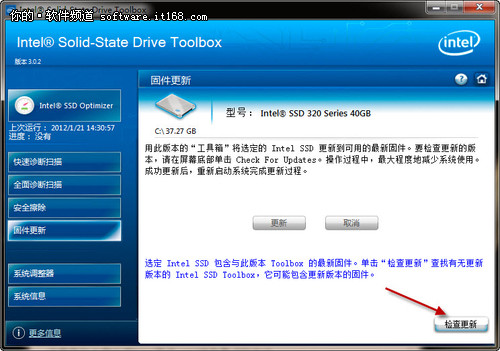
▲Intel Solid-state Drive Toolbox
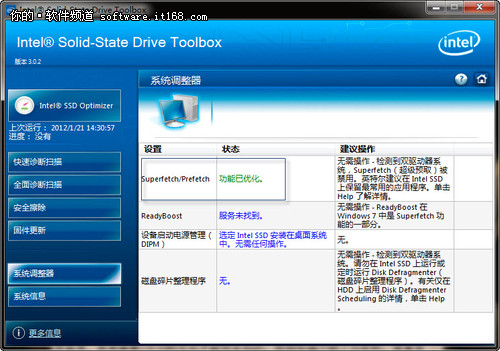
▲Intel Solid-state Drive Toolbox
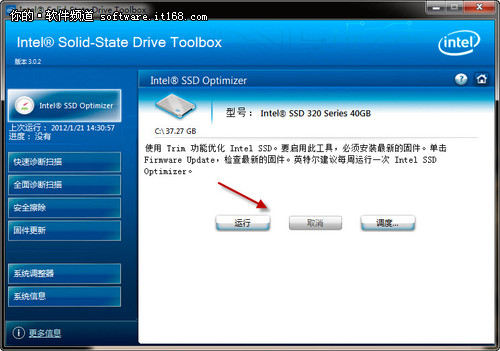
▲Intel Solid-state Drive Toolbox
从上面的性能优化效果分析,Windows 7确实对于固态硬盘做了大量的优化工作。默认情况,也就是固态硬盘作为活动分区时,Windows 7将自动关闭磁盘碎片整理以避免固态硬盘的损伤,固态硬盘已经不需要磁盘碎片整理了。固态硬盘作为非活动分区时,磁盘碎片整理计划依然启用了。我们可以单击“配置计划”按钮打开“磁盘碎片整理计划:修改计划”窗口,将“按计划运行(推荐)”选项去除勾选,确定就可以了。
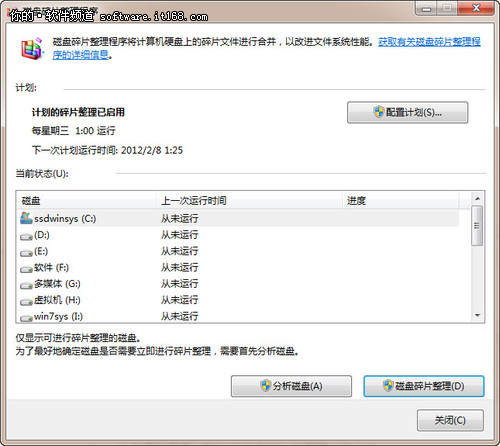
▲磁盘碎片整理
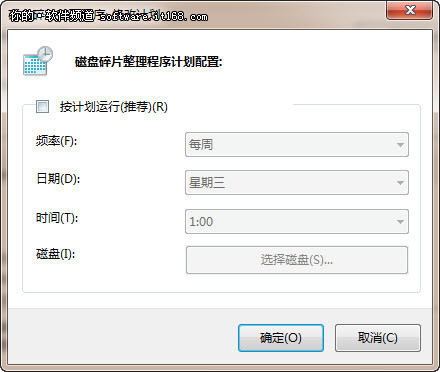
▲磁盘碎片整理计划设置
当我们在Windows 7安装大量软件后很快就会有系统盘臃肿不堪的情况,这时,难道就知道购买更加昂贵的大容量固态硬盘吗?其实,我们只需给Windows 7做做瘦身即可了。第一个可以减去的脂肪是形同鸡肋的休眠文件,自从睡眠功能面世,休眠真的没啥用处,还占用了0.75倍的内存大小的文件空间。我们可以开始的搜索框输入“CMD”,接着“以管理员身份运行”命令行提示符,在命令行提示符窗口输入“powercfg -h off”命令即可取消休眠,收复失地了。
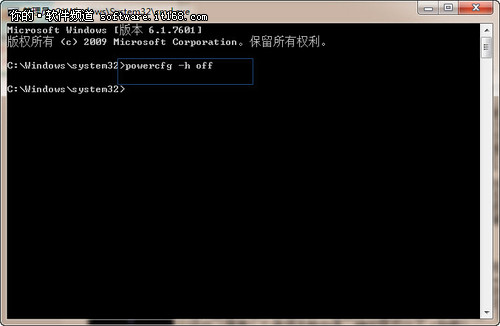
▲取消Windows 7操作系统的休眠功能
如果你的内存超过4GB,那么恭喜你还可以额外获得4GB左右的固态硬盘空间呢。这是因为Windows 7默认建立了和物理内存差不多大小的页面文件作为后备的虚拟内存空间,但这在大内存时代已经不必要了。我们可以右键单击“计算机”图标选择“属性”命令,在打开的窗口单击左侧的“高级系统配置”链接,在弹出的“系统属性”窗口单击“性能”下的“设置”按钮打开“性能选项”窗口,切换到“高级”选项卡,单击“更改”按钮,在打开的“虚拟内存”窗口去除“自动管理所有驱动器的分页大小”选项,选择“无分页文件”选项,单击“设置”按钮,最后确定退出,重启即可。
最后说一句:通过以上三个步骤,您就可以全面了解固态硬盘下安装Win 7系统的方法咯!
声明: 此文观点不代表本站立场;转载须要保留原文链接;版权疑问请联系我们。